TABLAS DINÁMICAS EN EXCEL
Crear un elemento calculado en la tabla dinámica
En la lección anterior hemos visto cómo añadir un campo calculado a un informe de tabla dinámica. En esta lección veremos cómo crear un elemento calculado en la tabla dinámica. Es decir, queremos añadir un elemento a uno de los campos que nos sirven como etiquetas de Columnas o Filas. Dicho elemento se obtendrá mediante un cálculo que puede incluir una referencia a alguno de los elementos existentes en el campo.
Por ejemplo, disponemos de la tabla que se muestra en la imagen. El objetivo es crear un elemento que agrupe los salarios de los Administrativos y los Assistants. Este elemento se obtendrá realizando la suma de los salarios de los Administrativos y Assistants.
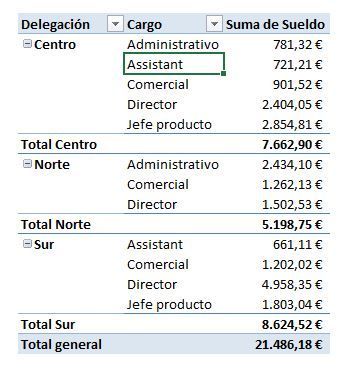
En primer lugar, seleccionamos el campo al que le vamos a añadir el elemento. Accedemos a la ficha Analizar (Opciones en otras versiones de Excel) dentro de las Herramientas de tablas dinámicas en la Cinta de opciones. En el grupo de opciones Cálculos pulsamos sobre el botón Campos, elementos y conjuntos. Nos aparecerá un menú donde elegiremos la opción Elemento calculado.
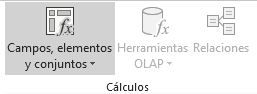
Se nos mostrará el cuadro de diálogo Insertar Elemento calculado donde definiremos el nombre del elemento y la fórmula para obtenerlo.
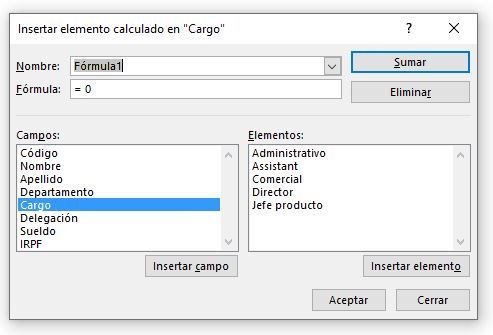
En nuestro ejemplo nombramos el elemento como Administración y especificamos la fórmula:
= Administrativo + Assistant
En esta fórmula haremos referencia a los elementos Administrativo y Assistant del campo Cargo. Podemos escribir la referencia al elemento o seleccionarlo del listado.

Finalmente, pulsamos al botón Aceptar y ya tendremos añadido el elemento calculado a nuestra tabla dinámica.

Es evidente que en el ejemplo tenemos datos duplicados, al haber usado en la fórmula referencias a elementos que se están visualizando en la propia tabla. Por tanto, los Totales son erróneos. Así que podríamos aplicar un filtro para ocultar los salarios de Administrativo y Assistant.

